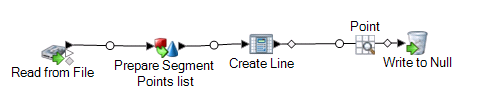Utilización de Transformer para crear un campo de puntos de segmento
La etapa Transformer modifica los valores y el formato de los campos. Este procedimiento describe cómo crear una transformación personalizada para crear una lista de puntos de segmento. La lista de puntos de segmento luego se usa como la entrada para una operación Crear geometría de línea mediante el uso de Spatial Calculator.
Aquí la entrada de Transformer es un campo de cadena de locaciones de latitud/longitud en una fila (x1,y1,x2,y2,x3,y3….). La salida será un campo . Este también se puede usar para crear un campo para los polígonos sin orificios.
Para crear un campo :